【レビュー】レコーダ新体験「nasne」の実力を試す
-2台動作やタブレット連動を試す。VAIOダビングも
 |
| nasne |
8月30日、ソニー・コンピュータエンタテインメント(SCE)の地上/BS/110度CSデジタル放送対応レコーダ兼メディアストレージ「nasne(ナスネ)」が発売された。当初発売予定だった7月19日を目前にして発売延期されてしまったとはいえ、16,980円という低価格で3波デジタルレコーダが入手できることは大いに魅力的だ。
HDMIなどの映像出力を持たないネットワークレコーダという新しい提案、100万台以上を販売したSCEのPlayStation 3用地デジチューナ「torne」を継承した優れた操作性など、レコーダやネットワーク家電のこれからを占う超注目製品であることは疑いない。
 |
| nasne×2とPS3、Sony Tablet、VAIOの連携をテスト |
nasne販売開始にあわせて、30日にはシステムソフトウェアも最新のVer.1.50にアップデート。メディアサーバー機能が追加されるなど、多くの機能強化が図られた。また、Sony Tablet向けの「RECOPLA」や、VAIO用の「VAIO TV With nasne 1.0ベータ」などのアプリも提供開始され、機器連携も可能になった。
1台のnasneを利用した際のPS3での設定や操作、基本機能は7月に紹介したが、今回は2台のnasneを利用した2番組同時録画や新ファームによる拡張機能、VAIOやTabletとの機器連携を中心に、nasneの“本当の実力”を検証してみる。
■ 設定はnasne HOMEから
付属品はACアダプタとB-CASカード、Ethernetケーブル、torneソフトウェアなど。nasne本体は、曲面を活かしたシンプルなデザインで、外形寸法は43×189×136mm(幅×奥行き×高さ)。重量は約460gと、レコーダとしてもNASとしても小型といえる。
本体前面上部には電源ランプ、前面下部にはRECランプ、IPステータスランプ、HDD、アクセスランプを用意。背面には、上部のアーチ状の部分に電源ボタン、その下にIP RESETボタンを装備。その他EthernetやUSB端子、アンテナ入力、出力、DC入力を装備する。アンテナ入力はBS/110度CSと地上デジタルの混合となっている。また、アンテナのスルー出力も備えているため、複数台のnasne利用時にはnasneの出力から、次のnasneにといった接続が可能。今回も2台のnasneをスルー出力で接続した。
 |  |  |
| nasne | nasne前面。LEDでステータスを案内 | 背面。EthernetやUSBなどを装備する |
 |  |  |
| 向かって右側面。Sonyとnasneロゴ | 左側面にB-CASスロット。ネジ穴カバーも | B-CASカード |
nasneを理解する上で重要なのは、ネットワーク環境が「必須」という点だ。録画機として単体で動作するが、映像出力端子を備えていないため、映像出力にはホームネットワーク環境が必要となるのだ。また、リモコンなどが付属せず、操作もPS3のtorneアプリやSony Tabletなどから行なう必要がある。接続方法もSCEのホームページで案内しているが、今回は、無線LANルータにnasne 2台とPS3(torneアプリ)、Sony Tabletを組み合わせてテストした。
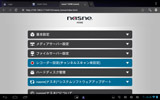 |
| nasne Home |
nasneの出荷時にはシステムソフトウェアがVer.1.00なので、まずはこれをVer.1.50にアップデートする必要がある。アップデートの指定は「nasne HOME」と呼ばれる設定画面から実行する。PS3のtorneやSony TabletのRECOPLAなどからnasneを選択し、nasne HOMEを呼び出せる。チャンネル設定などの基本設定は全てこのnasne HOMEに集約している。
複数台のnasneを登録する場合、nasneの名称変更などが可能。なお、複数台のnasneを登録する際でも、1台づつチャンネル設定などが必要だ。
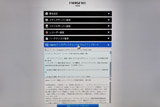 | 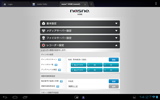 |
| nasneをアップデート | チャンネル設定 |
■ PS3アプリ「torne」でスムーズな操作。Vita書出も
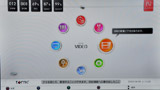 |
| torne 4.1 |
まずは、PlayStation 3用のアプリ「torne」からnasneをテスト。基本機能については7月19日のレビューを参照してほしいが、とにかくネットワーク経由でnasneを操作しているとは思えないレスポンスの良さが魅力だ。今回は2台同時動作時の振る舞いやUSB HDDの扱い、nasne発売後に公開されたtorne 4.1で追加されたPlayStation Vitaへのダビング機能などを試した。
PS3のXMB(クロスメディアバー)に表示されるtorneのアイコンを起動すると、torneが起動する。これまでtorne(PS3用地上デジタルチューナ)を使っていた人であれば、ほぼそのまま利用できる。PS3用コントローラやBluetoothリモコンでの操作レスポンスも非常に良い。
ただし、PS3用地デジチューナのtorneとの大きな違いとして、nasneではBS/110度CSデジタルに対応。BSやCS番組の視聴、録画予約が行なえる。チャンネル数が大幅に増えるが放送波切替は、PS3コントローラのR2ボタンを押しながらLボタンでも変更できるので、これらを活用したい。レスポンスがいいため、操作さえ覚えてしまえばストレスは殆ど無いだろう。ネットワーク経由での操作となるが、チャンネル切替時間は約3.5秒と高速だ。
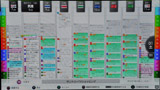 |
| 番組表 |
nasneで3波チューナとなったものの、1台のnasneで同時に録画できるのは1番組のみ。ただし、PS3のtorneからは最大4台のnasneの同時録画が可能で、VAIOの場合は最大8台まで利用できる。
今回は2台のnasne(nasne1/nasne2)と、torne(PS3地デジチューナ)の組み合わせでテストしたが、番組を選択すると録画先として優先的にnasne1を割り当て、同時刻に2つめの録画予約を行なう場合はnasne2、3番組目がtorneとなっていた。自分で任意のチューナを選ぶこともできるが、基本は自動で問題ないだろう。「高画質(DR)」と「3倍」の2種類が選択できる。
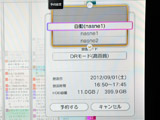 |  | 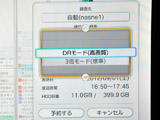 |
| 複数のnasne利用時には自動的に空いているnasneを割り振る | 毎週録画などにも対応 | 録画モードはDRと3倍 |
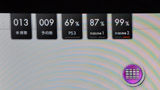 |
| PS3(torne)と、nasne1、nasne2を同時に利用。画面上にHDD残量も表示される |
内蔵HDDは500GBだが、USB HDDの追加も可能。接続可能なUSB HDDはnasne 1台につき1個で、対応USB HDDはFAT32でフォーマットしておく必要がある。このあたりは注意が必要だ。
HDDはnasne Homeの[ハードディスク管理]-[外付けハードディスクの登録と削除]で登録。なお、ここで登録を削除すると外付けHDD内の録画コンテンツがすべて使用できなくなるとのことなので、注意したい。
登録が終わると録画予約画面のnasneのHDD残量が増える(1TB HDDを接続したので1.5GBに)。torneやRECOPLAから見る限り、録画番組はnasneの内蔵HDDから外付けHDDにあるかよくわからない。ただし、後述するVAIO TV with nasneを使うと、どちらのHDDに録画されているかは確認できる。また、メディアサーバー(DLNA)機能利用時でもnasne内蔵HDDとUSB HDDの扱いは異なっている。
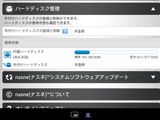 | 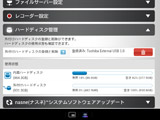 |
| nasne HomeでUSB HDDを登録 | |
[VIDEO]から録画した番組を選択すると、約3秒程度で再生開始する。録画番組の検索方法は、画面上のアイコンでnasne1、nasne2、PS3など[録画先]ごとに確認できるほか、L2/R2ボタンで[ALL]を選べば全HDDをまたいで録番組表示できる。また[チャンネル]、[ジャンル]、[曜日]、[放送日時]などでソート可能となっている。
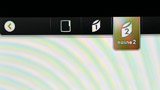 | 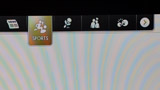 | 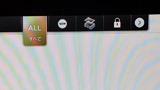 |
| nasne1、2と管理される | ソートでALLも | ジャンル検索 |
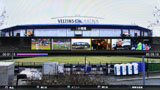 |
| シーンサーチ |
nasneで録画中も録画済み番組の再生が可能で、録画中番組の追っかけ再生にも対応。サムネイルを選ぶだけで任意のポイントまで頭だしできる「シーンサーチ」や120倍速再生など、再生機能も充実している。
また、PS3からのnasne活用という点では、録画番組についてはtorneを立ちあげずにXMBのビデオからも再生できる。XMBから番組再生する場合、再生開始までの時間は約4~6秒と、torneアプリでの再生開始よりは若干遅いほか、トリックプレイなどはtorneのほうが圧倒的に高速だ。ただし、torneアプリ起動に20~30秒ほどかかるので、すぐ番組再生したい、あるいはライブチューナ(放送中番組視聴)を活用したいという場合は、この方法を使ってもよさそうだ。
・PS Vitaユーザーに嬉しいモバイル転送対応
動画の書き出し機能も搭載。torne 4.1では、PlayStaiton VitaやPSPgoへの書き出しに対応した(ウォークマンやnav-uダビング対応は有償)。PS Vitaについては年内を目処に専用アプリ「torne for PS Vita(仮称)」を公開し、nasneから直接ネットワークダビングやVitaからnasne操作が可能となる予定だが、現時点ではPS3とUSB接続してのダビングとなる。
PS Vitaへのダビングは専用アプリの「uke-torne(ウケトルネ)」を利用する。PS3とVitaをUSB接続して、uke-torneを起動。nasneの録画番組をPS3のtorneで選択し、[持ち出し]を選択する。高画質/標準画質の2種類があるが、録画時に持ち出し用の番組を[高画質]で作成されているため、[高画質]の場合は高速ダビングできる。
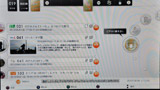 | 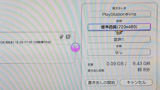 | 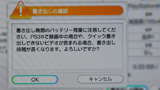 |
| 番組を選択して書き出し | 転送画面 | |
 |
| PS Vitaに番組書き出し |
[高画質]の30分のアニメ番組(エウレカセブンAO/0.25GB)をダビングしたところ3分30秒で転送完了した。なお、同じ番組を[標準]にして転送したところ、変換を伴うためか転送に約20分かかった。基本的には高画質で運用したいところだ。なお、nasneの録画中でも、torneを介したnasneからの番組書き出しが可能だった。
転送可能回数は、ダビング10/コピーワンスなど放送によって異なっている。なお、Vitaにダビングした場合、ダビングした番組をnasneに書き戻すことはできない。
■ Sony Tablet+RECOPLAでセカンドテレビに
 |
| RECOPLAでnasneを登録 |
Sony Tabletでは、ソニーのAndroid向けレコーダ管理アプリ「RECOPLA」を利用する。Google Playで提供されているVer1.2.0以降でnasneのコントロールが可能となる。なお、RECOPLA自体はSony Tablet以外でも利用できるが、nasneの操作についてはSony Tabletのみとなる。
PS3のtorneと同様にRECOPLAの初回利用時に利用するnasneを登録。2台以上のnasneの場合は、「まとめて」利用できるようになっている。nasneの登録が終われば、使いたいnasne、もしくは「まとめて操作」を選ぶだけ。nasneとソニーのRECOPLA対応レコーダとの併用も可能だ。
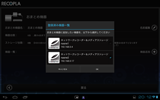 | 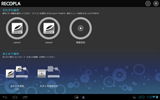 |
| RECOPLAに利用したいnasneを登録 | 2台登録して「まとめて操作」可能 |
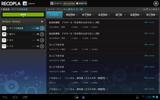 |
| RECOPLAの[コンテンツ]で録画リスト表示 |
RECOPLAでは、録画済みコンテンツを管理/視聴する「コンテンツ」と、放送中番組をライブストリーミングでみる「放送中番組」、「録画予約」の各機能が用意される。
「コンテンツ」の録画番組は日付、タイトル、サイズ順などでソート可能なほか、ドラマやニュース/報道、スポーツ、アニメなどのジャンル検索、キーワード検索などに対応する。RECOPLA自体はコンテンツ管理ソフトという位置づけで、実際の再生操作には「Media Players」を利用する。
録画番組を選んで再生する際に選択画面が表示され、「お手元で再生(Media Players)が起動」を選ぶことでMedia Playersが立ち上がり、再生開始する。ソニーBDレコーダでRECOPLAを利用する場合は、「接続先のTVで再生(リモコン画面が起動)」という項目があるが、nasneの場合本体に映像出力が無いので選択不可状態となっている。再生開始までは無線LAN環境などにもよるが、だいたい2~4秒程度だ。
画質も良好で、Sony Tabletの液晶(9.4型/1,280×800ドット)で見る限り、ノイズなどは殆ど感じられない。視聴時に画面が乱れるようなこともなく安定して視聴できた。
1.5倍/10倍速再生などのトリックプレイにも対応。速度変更まで1秒程度待たされるが、ネットワーク経由と考えればかなり高速。また、タイムシークバーを選んで任意のポイントを選択して再生も可能なため、タブレットらしい操作感で使いやすい。また、RECOPLAでは番組のジャンル検索やキーワード検索なども充実しており、複数レコーダをまたいだ検索も使いやすい。
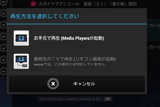 |  |
| Media Playersを起動 | 再生画面 |
 |
| 放送中番組再生 |
「放送中番組」も便利だ。nasneで受信した放送中番組をライブストリーミングでみる機能だが、チャンネル選択後、3~4秒程度で放送受信を開始する。実際の放送に対する遅れはタイムラグは6~7秒程度だ。Sony Tabletがポータブルテレビになったような感覚が味わえる。
ただし気になったのは、nasneが録画中の場合でも「放送中番組」の画面ではどのチューナを使っているかでてこない(ステータス表示しない)こと。できれば、現在録画中のため利用できない旨をチャンネル選択画面などで表示して欲しいと感じた。
「番組表」をクリックすると、Webアプリ「Gガイド.テレビ王国CHAN-TORU」に誘導され、録画予約にも対応する。ソニーのBDレコーダでお馴染みの機能などで使い慣れている人も多いだろう。
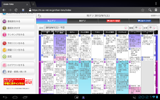 | 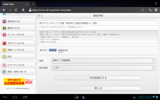 |
| CHAN-TORUが起動 | 録画モード選択も |
 |
| ARROWS Tab Wi-FiのDiXiM Playerで再生 |
なお、ソニーが動作保証を行なうのはSony Tabletのみだが、nasneは通常のDTCP-IPサーバーとしても動作するため、基本的には他社のDTCP-IP対応タブレットやPCなどからも録画番組再生が可能だ。
Android 3.2とDTCP-IPプレーヤー「DiXiM Player」を搭載した「ARROWS Tab Wi-Fi」を利用したところ、DTCP-IPサーバーとしてnasneを認識し、録画番組を再生できた。再生開始やトリックプレイのレスポンスなどは、RECOPLA+Sony Tabletより遅いものの、実用十分。リビングのnasneの録画映像をベッドルームのタブレットで見るといった活用も可能だろう。なお、ARROWS Tab Wi-Fiから再生できるのは録画番組のみで、ライブチューナ機能は利用できない。
■ VAIOへのダビングも。「テレビパソコン」的に活用可能
 |
| VAIO TV with nasne。videoリストから再生番組を指定 |
VAIOからのnasne操作には「VAIO TV with nasne」(ベータ版)を利用する。nasneで受信中の番組や、録画番組をVAIOでストリーミング視聴できるほか、番組表からの録画予約やnasneからVAIOのHDD/SSDやBD/DVDへのダビングに対応するアプリケーションとなる。PS3のtorneは最大4台までのnasneがコントロール可能だが、VAIO TV with nasneは8台まで対応となっている。
 |
| VAIO以外のPCにはインストールできなかった。 |
対応機種は、「Windows 7搭載のVAIO」で、同社Webサイトで案内している。なお、自作のデスクトップPCでVAIO TV With nasneをインストールしようと試みたところ「VAIO以外では動作しません」とのエラーメッセージが表示され、インストールできなかった。
今回はVAIO Z(VPCZ21AJ)にインストールしてテストした。VAIO TV with nasneを起動すると、home、video、guide、schedule、tvの各項目が現れる。[video]から録画にアクセス可能で、番組を選択して決定すると、約3~4秒で再生開始した。レスポンスは「Sony Tabletのほうがややいいかな?」、というぐらいだが、カーソル操作によるタイムバーサーチはパソコンならではの使いやすさだ。
放送番組のライブ視聴が[tv]。放送波とチャンネルを選ぶだけで、放送中の番組がVAIO上で確認できる。最初に絵が出るまでは5~6秒で、チャンネル切替は約4秒。PS3のtorneに比べるとさすがにややもたつく感があるが、実用上は問題ない。
それより驚いたのは放送中番組に対する遅延が少ないこと。通常のテレビ「KDL-40HX850」との比較で、約1~2秒程度の遅れでVAIO上で番組が見られるのだ。Sony Tabletの場合と比べても大幅に遅延が少ない。この手の「放送転送」機能は5秒ぐらい遅れるのは当たり前と思っていただけにこれは嬉しいポイントだ。
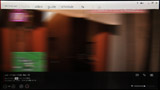 |  |
| 再生画面 | ミニ番組表も |
[guide]は番組表で、EPGからの録画予約に対応。録画モード変換なども指定できる。放送波の切り替えも画面上の表示を押すだけなので使いやすい。[schedule]は予約確認画面だ。
 |  |
| 番組表 | 録画予約画面 |
 |
| USBオーディオには対応せず |
録画番組や放送番組視聴は、いわゆる「テレビパソコン」を使っているような感覚。レスポンスも実用的で、大きな不満はない。ただし、ベータ版のためか若干不安定な部分があり、画面遷移中に止まってしまったりすることもあった。また、USBオーディオで音声出力している場合はVAIO TV with nasneが利用できず、警告画面が出てしまう。この点もできれば改善して欲しい。
もう一点注目したいのが、nasneからVAIOへのダビングだ。VAIOにダビングした後にBD/DVDにダビングすることも出来る。これまでのPS3用地デジチューナのtorneは「録りっぱなし」でバックアップ方法がなかったので、この点は大きな進歩だ。
3倍モードで録画した10分の「NHKニュース」(633MB)をダビングしたところ、転送時間が40秒と表示されたが、実際には3分40秒かかった。また、DRモード録画の「NHK BSニュース」(1.66GB)を転送したところ、2時間10分と表示され、2分45秒で転送終了した。30分のDRモードアニメ番組(3.12GB)は5分45秒で転送終了した。規則性がイマイチわからないのだが、基本的にDRモードの番組のほうが転送時間は早くなるようだ。
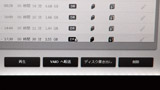 | 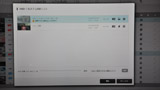 | 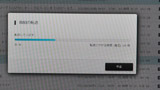 |
| 番組を選んでVAIOへ転送 | 転送中 | |
なお、VAIOにダビングした番組は、nasneが無くてもVAIO TV with nasne上で再生できる。VAIOに書き出した番組をnasneに書き戻すことはできないが、BDやDVDに書き出すことは可能だ(ただし、3倍モードで録画した番組はDVDに書き出せない)。
今夏のVAIOのノートPCについては、チューナ付きモデルがなくなっており、VAIOとnasneの組み合わせでテレビ機能を利用することを提案している。こうした動きもnasneの登場による「パソコンでのテレビ視聴」の変化と言えそうだ。
■ 静音メディアサーバーとしても活用可能
 |
| nasne Homeでメディアサーバー設定 |
メディアサーバー機能も搭載。nasneと同一のホームネットワークに接続されたパソコンなどから、nasneにデータを保存できる。要するに「NAS」(LAN HDD)になるということで、DLNAサーバーとしても動作するため、ホームネットワーク内のDLNAクライアント機器からの動画や音楽再生も可能になる。
ネットワーク内でnasneが見つかると、の共有フォルダー「share1」が表示される。ここにデータを入れるだけで、LAN上でデータ共有が可能となる。なお、nasneのUSB HDDは「share2」と表示される。
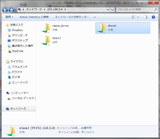 |
| PCからファイルサーバーとしてのnasneにアクセス |
DLNAクライアント機器からnasneにアクセスすると、画像/音楽/ビデオを再生して楽しめる。例えばPS3からnasneにアクセスする場合、XMBのフォト、ミュージック、ビデオのnasneから各メディアを再生できる。
パソコンからの転送速度は通常のNASより遅いと感じたが、個人的にNASとしてのnasneを気に入った点は、とにかく“静か”ということ。大容量HDDを搭載する代わりにそれなりの騒音が出るNASが多いが、nasneは静かで、少し離せば寝室にも設置できるかな、というレベルだ。
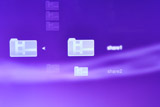 |  |
| PS3のXMB-ミュージックからshare1を選択 | 音楽再生 |
■ とにかく魅力的なレコーダ/サーバー。どう使いこなすか?
低価格かつ高機能で、レスポンスが良い3波対応ネットワークレコーダ。これだけで商品としての魅力は十分で、16,980円という価格は本当に安い。
PS3のユーザーであれば「3波レコーダ」、特にSony Tabletを始めとするDTCP-IP対応タブレットのユーザーであれば「レコーダ+セカンドテレビ」、Windows 7搭載VAIOユーザーであれば「テレビ・パソコン」として活用できるわけで、手持ちの機器に合わせて活用シーンが広がる。PS Vitaユーザーであればモバイル用の「ビデオレコーダ」になるともいえるだろう。
さらに、対応機器全部もっているという人にとっては、nasneを一台追加することで、それぞれの魅力がさらに高まるわけだ。「どう使いこなそうか?」と考えるだけでも楽しい。あえて不満点を探せば、チューナが1系統だけなので、BS/110度CSレコーダとして考えると、2番組BS/110度CS録画するときには、nasneをもう一台加えた上にBS/CSが2契約必要になってしまう、ということぐらいだろうか。
ただ、全く不安が無いというわけでも無い。それは、nasneの利用にはホームネットワークが必要という点だ。AV Watch読者のようなリテラシーの高い層は不安がないと思うが、無線LANルータなどの周辺環境が必須条件という点は、多くのユーザー層を獲得していく上でそれなりのハードルだろう。周辺機器メーカーからはnasne対応ルータなども発売されているが、そういった環境整備も含めて、ソニー/SCEの手腕によるところは大きいだろう。ともあれ、これからの家庭内のメディア体験を大きく変える可能性を感じさせてくれるnasneの登場を歓迎したい。
| Amazonで購入 |
| nasne (CECH-ZNR1J) |
(2012年 9月 4日)
[ Reported by 臼田勤哉 ]